
Tartalomjegyzék:
- 1. lépés: Használt szoftver és fájlok
- 2. lépés: A VSCode Editor tulajdonságai
- 3. lépés: Töltse le a Visual Studio kódot
- 4. lépés: A Visual Studio kód telepítése
- 5. lépés: A PlatformIO kiterjesztés telepítése
- 6. lépés: A PlatformIO kezdőlapjának rövid magyarázata
- 7. lépés: Új projekt létrehozása
- 8. lépés: Fő projektfájl
- 9. lépés: PlatformIO eszköztár
- 10. lépés: Arduino -projekt (.ino) importálása a platformba
- 11. lépés: ESP32.ino projekt importálása a PlatformIO -ba
- 12. lépés: Várja meg, amíg a Platform IO Home megnyílik
- 13. lépés: Kész
- 14. lépés: Megjegyzések és figyelmeztetések a PlatformIO kiterjesztéssel kapcsolatban
- 15. lépés: Az importálás példaként használt LoRa projekt
- 16. lépés: Töltse le a fájlokat
- Szerző John Day [email protected].
- Public 2024-01-30 09:42.
- Utoljára módosítva 2025-01-23 14:48.



Ma a PlatformIO -ról fogunk beszélni. Ez egy fejlett eszköz, amely számos olyan funkcióval rendelkezik, amelyek „összekapcsolják” használatát a Visual Studio kóddal. Ezt a témát némileg fejlettnek tartom, és ezért azt javaslom, hogy ezt a párt használjuk olyan kódokhoz, amelyek több mint 200 sorból állnak. De, ez csak az én véleményem. Ennek jobb magyarázata érdekében a mikrokontroller összeállításához a VSCode kiterjesztés (PlatformIO) hozzáfér a számítógépére telepített Arduino keretrendszerhez.
Ha folytatjuk, ma a VS Code tulajdonságaival, telepítésével és a VS Code kiterjesztésével fogunk foglalkozni. Ezenkívül rövid magyarázatot kapunk a PlatformIO otthoni felületéről, az eszközökről és egy projekt létrehozásáról a semmiből, például egy Arduino projekt (.ino) importálásából a PlatformIO -ba.
1. lépés: Használt szoftver és fájlok
• Arduino IDE szoftver (előzetesen telepítve kell lennie)
• Visual Studio Code szoftver
• PlatformIO kiterjesztés a VSCode számára
• Minta.ino.h és.cpp fájlok az ESP32 számára Megjegyzés: Az ESP32 LoRa -val készített projekt INO kódját fogjuk használni. A megfelelő működéshez az ESP32 Arduino magját előre telepíteni kell az importált ESP32 példaprojekthez.
Más szóval, ha nincs telepítve az ESP32 könyvtára az Arduino IDE -ben, és nem tud lefordítani az Arduino IDE -n belül, akkor nem tudja lefordítani a PlatformIO -ba importált projektet.
2. lépés: A VSCode Editor tulajdonságai




A VS Code számos tulajdonsággal rendelkezik. Mac, Linux és Windows rendszeren fut. Így nyitva van, és a Microsoft -tól származik. A többi tulajdonság közül néhány:
• Kódblokkok elrejtése / megjelenítése
• Kódhibák észlelése írás közben
• Automatikus kiegészítés (ctrl + szóköz) a változókhoz és módszerekhez
• Forráskód minimap
• Git integráció
• Kukkantás
• Kód navigáció (navigáljon a beállításhoz)
3. lépés: Töltse le a Visual Studio kódot

Link:
code.visualstudio.com/download
4. lépés: A Visual Studio kód telepítése

• Futtassa a telepítőt
• Kattintson az OK gombra
• Kövesse a telepítést a Tovább gombra kattintva
5. lépés: A PlatformIO kiterjesztés telepítése



1. Nyissa meg a Visual Studio Code -ot rendszergazdaként
2. Kövesse az alábbi lépéseket
Megjegyzés: Javasoljuk, hogy rendszergazdai felhasználóként jelentkezzen be a számítógépbe
Kattintson a nyíllal jelölt gombra
Keresse meg a PlatformIO -t a képnek megfelelően.
A telepítéshez kattintson az egyik gombra, és várja meg a telepítést…
Töltse be újra az IDE újraindításához
Várja meg a telepítést…
6. lépés: A PlatformIO kezdőlapjának rövid magyarázata

A VS kód újraindítása után
a kiterjesztés ekkor már telepítve van, és a kép függvényében kinyílik egy fedél.
1. Új projekt.
2. Import Arduino projekt.
3. Nyisson meg egy meglévő projektet.
4. Nyisson meg példákat a projektekre.
7. lépés: Új projekt létrehozása



1. A projekt neve.
2. Használt lemez.
3. Keretrendszer.
4. A projekt mentésének helye.
Az alapértelmezett a C: / Users / User / Documents / PlatformIO / Projects címen található.
Válasszon nevet a projekthez, és keresse meg a használt táblát a Tábla mezőbe való beírással.
Válassza ki a használni kívánt keretrendszert. Az Arduino keretrendszert fogjuk használni.
Ha úgy dönt, hogy a projektet egy adott mappába menti, törölje a Hely jelölőnégyzet jelölését, és válassza ki a kívánt helyet. Példánkban az alapértelmezett helyként hagyjuk, a képnek megfelelően.
A projekt létrehozásának befejezéséhez kattintson a Befejezés gombra.
8. lépés: Fő projektfájl

A main.cpp fájl a képtől függően az src mappában található.
A könyvtárakat (.h) beillesztheti magába az src mappába, és idézőjelekbe importálhatja őket.
Példa: #include "LibESP32.h"
9. lépés: PlatformIO eszköztár

1. Hibák és figyelmeztetések
2. Otthon
3. Építés (felépítés)
4. Feltöltés (felvétel / feltöltés)
5. Töltse fel a távoli eszközre
6. Tisztítsa meg
7. Teszt (teszt)
8. Feladat futtatása (megnyit egy keresőmezőt a kereséshez és végrehajtáshoz, egyéb feladatok mellett, mint például a telepített platformok frissítése, hibakeresés, feltöltés, monitorozás stb.)
9. Soros monitor (megnyitja a soros monitort)
10. Új terminál (Windows PowerShell)
10. lépés: Arduino -projekt (.ino) importálása a platformba


MEGJEGYZÉS: Az ESP32 LoRa-val készült projekt INO kódját fogjuk használni, de importálható bármely más Arduino IDE-kompatibilis kártyára, például STM, ESP, Arduino stb.
11. lépés: ESP32.ino projekt importálása a PlatformIO -ba



Keresse meg a használt lemezt. Példánkban a Heltec WiFi LoRa 32 kártyát használjuk.
Jelölje be a Könyvtárak használata lehetőséget. Válassza ki a projekt helyét az.ino és.h fájlokkal. Kattintson az Importálás gombra.
12. lépés: Várja meg, amíg a Platform IO Home megnyílik

A forrásfájlok az src mappában találhatók. Fordítás, betöltés és hibakeresés (soros monitor).
13. lépés: Kész

14. lépés: Megjegyzések és figyelmeztetések a PlatformIO kiterjesztéssel kapcsolatban

• Az Arduino keretrendszertől függ.
• A projekt újrafordításához szükség van a soros monitor manuális leválasztására / bezárására (az Arduino IDE automatikusan szétkapcsol).
• Ne telepítse az Arduino -t a Microsoft alkalmazásboltján keresztül, mert azt nem a VS kód fogja megtalálni.
15. lépés: Az importálás példaként használt LoRa projekt
Következtetésként azt javaslom, hogy nézze meg a videót: ESP32 LORA: GÁZSZENZOR, PÁRÁS ÉS HŐMÉRSÉKLET SMS -ben. A videóban ugyanazt a kódot használtam, mint a mai projektben.
16. lépés: Töltse le a fájlokat
EGYÉBEK
Ajánlott:
Fekete lovag robot: 5 lépés
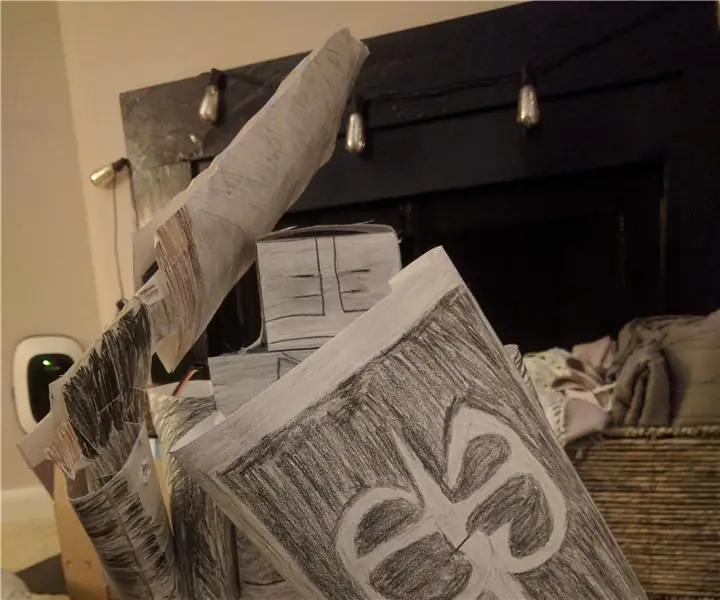
Black Knight Robot: Jó hír mindenkinek! Ma megtanuljuk, hogyan kell fekete lovag robotot építeni a Hummingbird Duo Robotics Kit, valamint különféle karton- és papíranyagok felhasználásával. Ha elkészült, lesz egy fekete lovag robotja, amely reagál a mozgásra! Nézze meg t
Fekete tükör: 4 lépés

Fekete tükör: Ez a projekt az én kísérletem volt egy intelligens tükör készítésére. A projekt célja az volt, hogy olyan tükröt készítsek, amelynek órája még mindig látható a tükörben. Így, amikor reggel készülődik, itt az idő. Próbáltam hirdetni is
Fekete lyuk: 5 lépés

Fekete lyuk: Mit csinálsz egy fekete lyukkal? Azon töpreng, hogy vajon mi rejlik az Eseményhorizonton túl. Az anyag összetört a létezésből, vagy megnyílik egy másik univerzum felé? A fekete lyuk lesz a fekete lyuk
„Fekete négyzet” ajtócsengő: 5 lépés

„Fekete négyzet” ajtócsengő: Ez a projekt megmutatja, hogyan lehet egy egyszerű, mégis hatékony ajtócsengőt építeni, amely elég hangos egy stúdió vagy egy kis lakás számára. (A készülék kinézete a malevics -féle Fekete téren találkozik). Ez kell a harang elkészítéséhez:
Egy apró basszus előerősítő és effekt doboz: fekete jég, Electra Fuzz: 9 lépés (képekkel)

Egy apró basszus előerősítő és effekt doboz: Fekete jég, Electra Fuzz: Ebben az útmutatóban megmutatom, hogyan készíthet saját basszus/gitár előerősítőt és effektdobozt. Úgy döntök, hogy hibrid hatású dobozt készítek, amely összekeveri a közös „Fekete Jég” vagy „Electra Distortion” torzító hatást a „Bazz Fuss” fuzz effektussal
